在日常生活中,我们经常会拍摄许多照片来记录美好的时刻,有时候我们可能会发现照片中的某些元素需要进行镜像翻转才能更好地呈现出来。对于荣耀手机和华为手机用户来说,想要进行照片镜像翻转并不难,只需要简单的操作即可完成。接下来让我们一起来了解一下荣耀手机相册和华为手机照片镜像翻转的教程吧。
华为手机照片镜像翻转教程
具体方法:
1.进入华为手机系统后,点击图库进入。
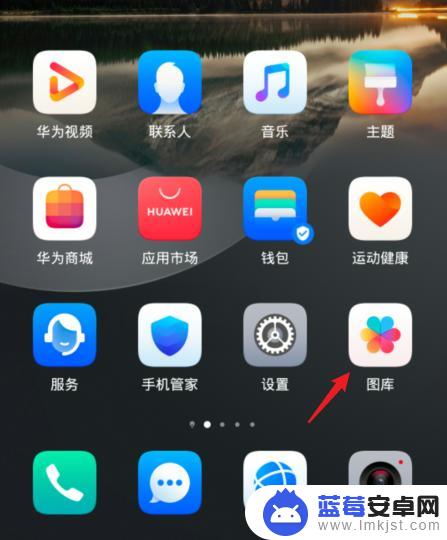
2.之后,打开需要编辑的照片后。点击下方的编辑选项。
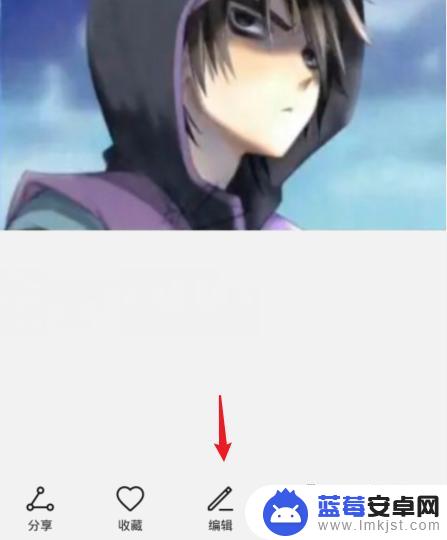
3.之后,点击右侧的镜像翻转的图标。
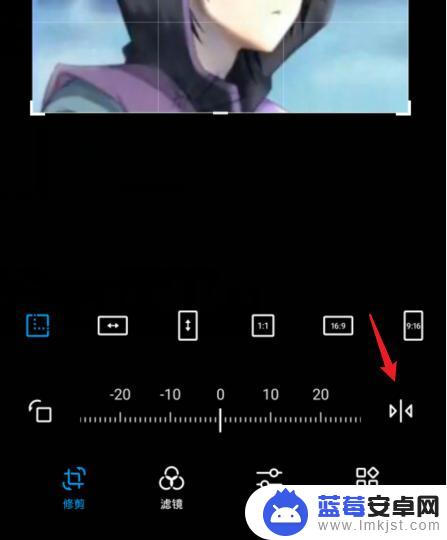
4.将照片镜像翻转后,点击右上角的保存图标。
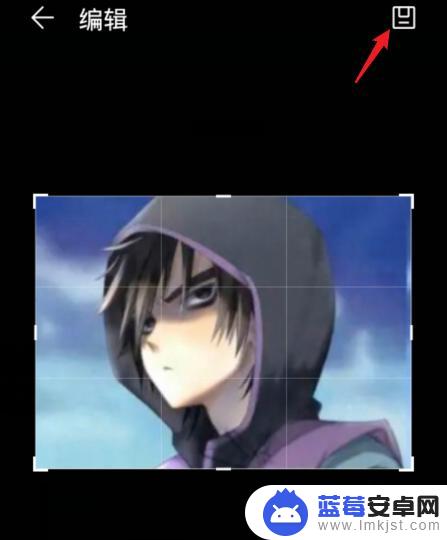
5.之后,在弹出的提示内。点击保存的选项即可。
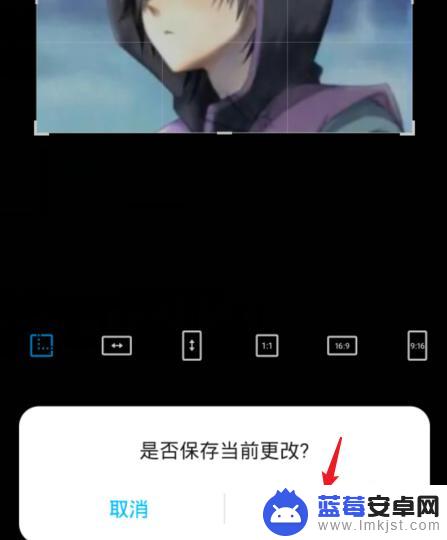
以上是关于如何在荣耀手机相册中进行镜像翻转的全部内容,如果你遇到相同问题,可以参考本文中介绍的步骤进行修复,希望对大家有所帮助。












